La última actualización de Windows 10, 8.1 ha traído una característica realmente útil para los amantes de la buena y antigua barra de tareas: la capacidad de ver las aplicaciones de la Tienda Windows que ha abierto. Aquí se explica cómo habilitar y deshabilitar esta función.
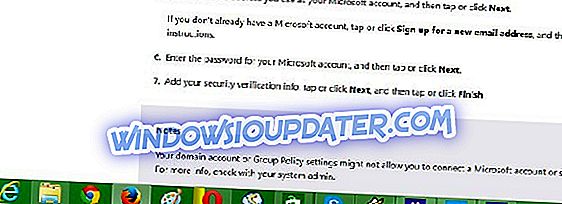
- Lea también: Cómo hacer una copia de seguridad de la barra de tareas en Windows 10, 8.1
Como puede ver en las capturas de pantalla anteriores, las aplicaciones de Windows 10, 8.1 que he minimizado ahora aparecen en la barra de tareas junto con el resto de programas de escritorio. Personalmente, estoy muy agradecido de que Microsoft haya traído esta característica a Windows 8.1, ya que ahora puedo ver dónde están todas mis aplicaciones y no tengo que usar frenéticamente la combinación eterna de "alt + tab". Por lo tanto, si ha instalado la actualización de Windows 10, 8.1, pero no está recibiendo esta función o, por alguna razón, desea que desaparezca, estos son los pasos que debe seguir.
Lleve rápidamente las aplicaciones de la Tienda Windows a la barra de tareas
La siguiente guía se aplica a Windows 8.1. La guía de Windows 10 está disponible debajo de esta.
1. Abra la barra de accesos, ya sea yendo a la esquina superior derecha con el mouse o el dedo o presionando el logotipo de Windows + W.
2. Elija el botón de búsqueda y escriba " Configuración de PC " en el cuadro, asegúrese de que está buscando en "todas partes".
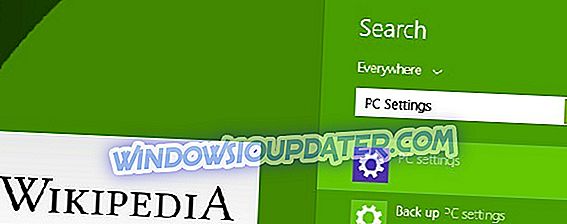
3. En el menú principal 'Configuración de PC', seleccione la subsección ' PC y dispositivos '.

4. En el menú principal 'PC y dispositivos', seleccione la subsección ' Esquinas y bordes '.

5. Desde ' Cambio de aplicación ', simplemente elija si desea que las aplicaciones de la Tienda Windows aparezcan en la barra de tareas. ¡Es tan simple como eso!
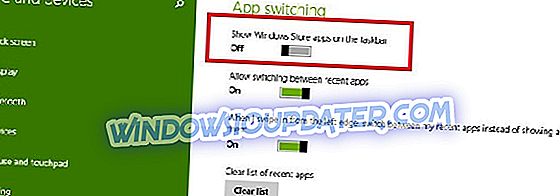
En Windows 10, puede simplemente hacer clic derecho en la aplicación que desea anclar a la barra de tareas> seleccionar Más y luego hacer clic en la opción 'Pintar a la barra de tareas'.
Por ejemplo, quería colocar la aplicación Telegram en la barra de tareas, así que hice clic derecho en la aplicación y luego seleccioné Más. Apareció una nueva ventana en la pantalla y simplemente seleccioné la opción Pint to Taskbar '.
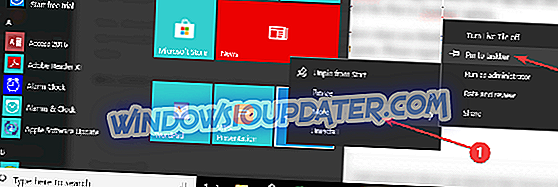
Si desea desasignar aplicaciones de la barra de tareas, debe seguir los mismos pasos, pero esta vez hará clic en la opción "Desprender de la barra de tareas".
Ahora, si lo ha habilitado o deshabilitado, hágame saber qué piensa de esta función. Por mi parte, lo encuentro realmente útil, pero me pregunto cuál es el argumento de aquellos que quieren que se vaya. Por favor exprésate en la sección de comentarios de abajo.


